Introduction :Mumble est un logiciel de communication vocal similaire à Ventrilo et TeamSpeak. Il est utilisé par la majeure partie de la communauté française et international de Fonline:2238. La dernière version du logiciel est la version 1.2.3.
Mumble est en quelque sorte l'outil indispensable au teamplay, notamment pour le Pvp. En effet, Fonline:2238 dispose de moyen de communication insuffisant (chatbox) pour faire circuler les informations rapidement au sein d'une équipe.
1) Telecharger mumble :*
Lien 1OU
*
Lien 2
2) Lancer l'installation et ensuite lancer le logiciel :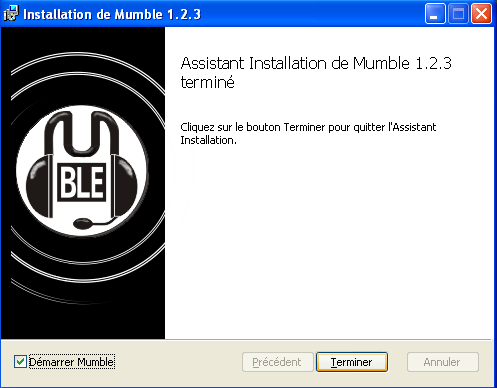
3) Configuration de mumble : (optionnel mais préférable)Cela va vous permettre de régler tous les périphériques externes pour les synchroniser avec le logiciel. Il suffit de suivre les indications si vous avez un problème avec la configuration poster un message dans la section
Question & suggestion.
4) Ajouter le serveur à vos favoris :Vous pouvez ajouter le mumble à vos favoris en cliquant sur "ajouter un nouveau..."
Nom : [Taper ici le nom de votre favori]
Adresse : srv09.omgserv.com
Port : 15094
Nom d'utilisateur : [Taper votre pseudonyme]Le mot de passe sera donner pour l'instant seulement au membre de la communauté pour éviter le squat 
5) Raccourcis clavier Push-To-Talk :Cette étape est vivement conseillé car elle permet de limité le bruit et l'abus de microphone. (On veut pas forcement savoir que votre copine a fini de faire à manger ...

)
Configurer Mumble en “push-to-talk” :Aller dans Configurer>Paramètres
Dans l'onglet "Entrée Audio" (dans le menu vertical à gauche), choisissez le mode de transmission "Appuyer pour parler" dans le menu déroulant.
Aller ensuite dans l'onglet "Raccourcis" (dans le menu vertical à gauche), choisissez la fonction "Chuchoter/crier". Pour les données, choisissez "actuelles" en cliquant sur les 3 petits points.
Définissez ensuite le raccourci de votre choix (CTRL DROITE dans l'exemple) ; n'oubliez pas de valider en appuyant sur OK en bas.
Voila en espérant que ce tuto vous sera utile.
Staff-M2B Krew


